最近我需要处理大量的工作文件,其中很多都是我之前没有触及到的,所以这些文件处理起来会比较困难处理速度也非常的慢。于是我准备在网上寻找答案,但是经过十几分钟的查找,发现很多文件都是经过加密的PDF文件,而且我刚好也要处理一堆经过加密的PDF文件,但是我不知道应该如何处理。大家遇到这种情况时,各位小伙伴们平时都是怎么来处理的呢?有没有什么比较好的办法可以解决这个问题呢?最后几经周折,终于知道了解决办法,下面就和我来学习一下吧。

pdf解除密码图
如果你也不知道怎么处理加密的PDF文件,那么就和我一起来学习PDF文件的处理技能吧,也许以后在职场中能够用到。在职场中难免会处理很多不同类型的文件,现在多学习一种技能,往后遇到难题便多一种应对方式。一堆文件等着你处理,然而你却毫无对策的时候一定会非常无助。其实PDF文件处理起来也很简单,如果你是文件小白前期就需要我们使用到文件转换软件来帮助我们,通过pdf转换工具把pdf文件的密码进行解除就可以了。那么把PDF文件解除密码的具体操作步骤是什么呢?不会的小伙伴们赶紧学起来吧。
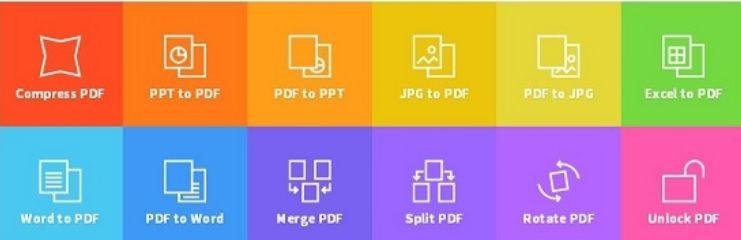
smallpdf转换功能
在开始文件转换工作之前,我们需要用到文件转换工具:smallpdf转换器
smallpdf转换器支持极速转换文本内容:软件具备高智能化识别内核,通过智能简化软件使用的操作步骤,实现PDF极速转换。软件在多平台进行分享,全网发行使用教程,搜索即可获得使用pdf转word教程。软件进一步改进PDF处理算法,提高PDF文档显示质量,更好地转换PDF文本。

smallpdf极速转换
PDF文件转换具体操作步骤:
1、我们先打开smallpdf转换器,打开后,点击软件界面左上角的【pd的其他操作】功能。

pdf解除密码图1
2、之后再点击下拉菜单中“PDF解除密码”选项,即可进行接下来的pdf文件转换的操作。

pdf解除密码图2
3、下面我们点击下方的“添加文件”或“添加文件夹”,找到我们要转换的文件位置然后将其添加需要转换成的转换列表。

pdf解除密码图3
4、在弹出的窗口中点击我们需要转换的文件名并点击打开选项。(tips:如果有多个文件需要选择,可以按住ctrl键 鼠标左击文件完成多选)

pdf解除密码图4
5、文件添加好后我们回到主界面并点击“开始转换”按钮。

pdf解除密码图5
6.当转换状态栏为100%时,就表示文件已经转换成功。我们可以点击状态栏右侧输出按钮打开文件。

pdf解除密码图6
怎么样是不是超级简单呢?快去试试吧
,




